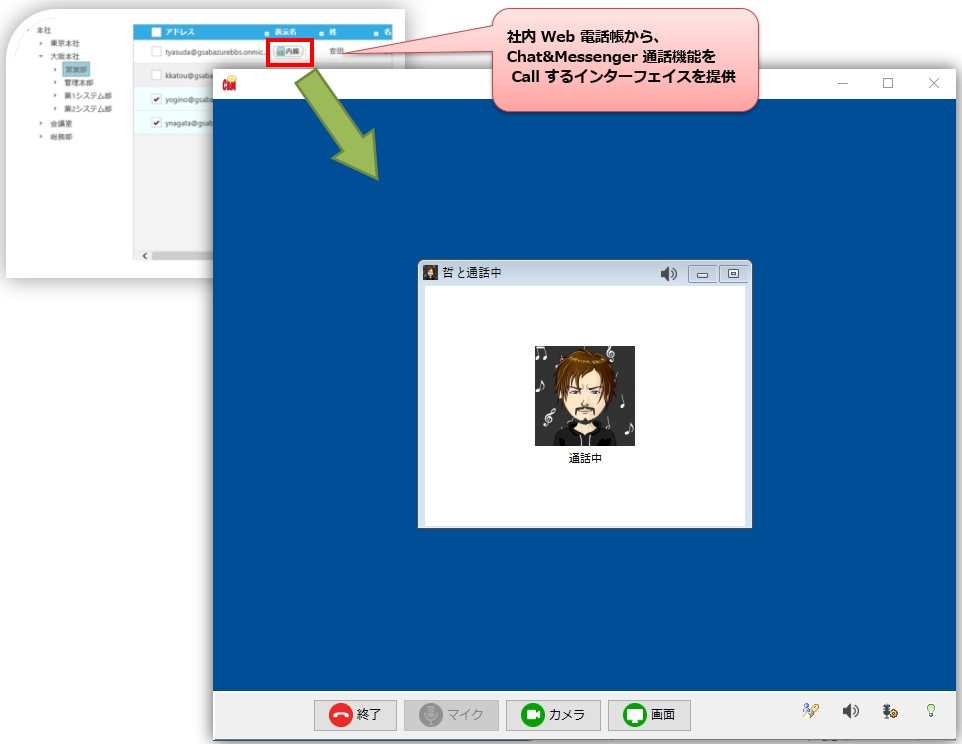중요:
새로운 고객의 화상 통화 사용은 더 이상 사용되지 않습니다. 웹 회의의 이용을 부탁드립니다.
새로운 고객의 화상 통화 사용은 더 이상 사용되지 않습니다. 웹 회의의 이용을 부탁드립니다.
목차
마이크 카메라 준비
화상 회의 및 음성 통화를 이용하려면 마이크 카메라가 필요합니다.
PC에 표준으로 부속되어 있는 경우가 많습니다만, 이용의 PC가 대응하고 있지 않는 경우는, 마이크 및 카메라 추천 제품참고로 받으세요.
테스트 및 메뉴 추가 설정
첫번째는 「확장 기능」메뉴⇒「음성・비디오 통화」로 테스트를 실시해, 문제 없으면 「음성 통화」, 「비디오 통화」메뉴를 추가해 주십시오.
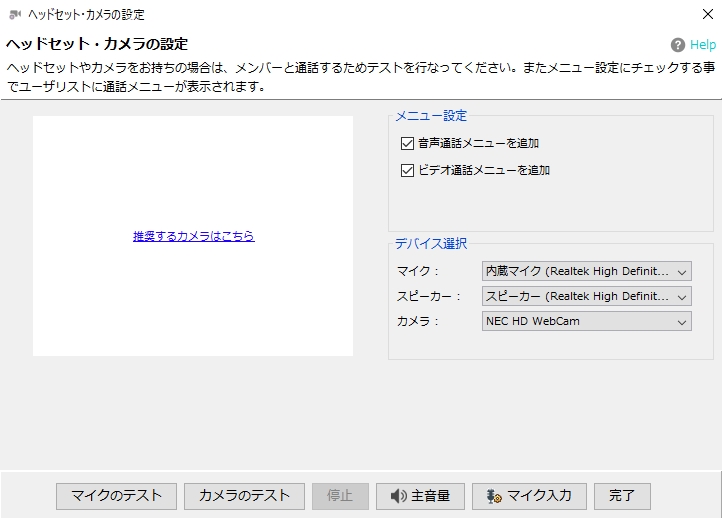
PC 스피커 마이크 볼륨 조절
아래와 같이 볼륨 조정 대화 상자를 열고 조정하십시오.
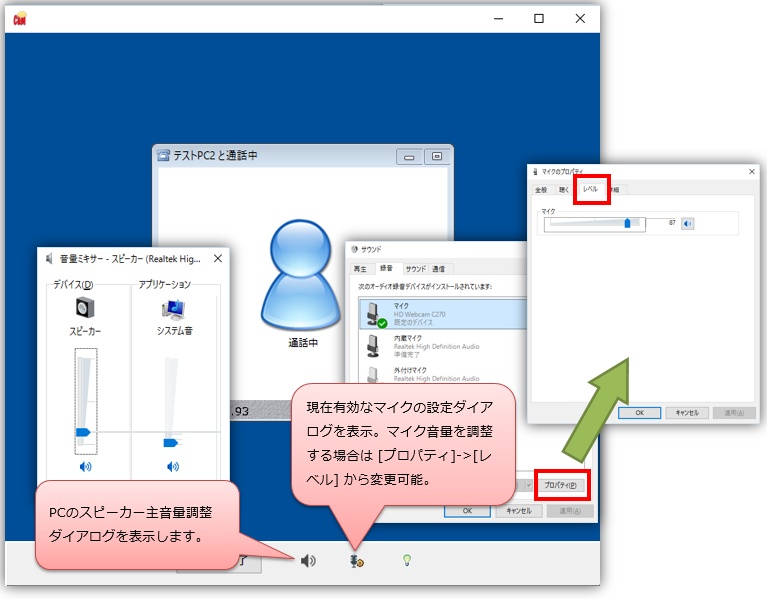
하울링 방지
아래를 참고하십시오.
통화하려면
헤드셋 카메라의 테스트 및 공개 설정이 완료되면 멤버와 전화가 가능합니다.
사용자 목록에서 대상 사용자를 선택하고 오른쪽 클릭 메뉴에서 '음성 전화', '영상 통화'를 실행합니다.
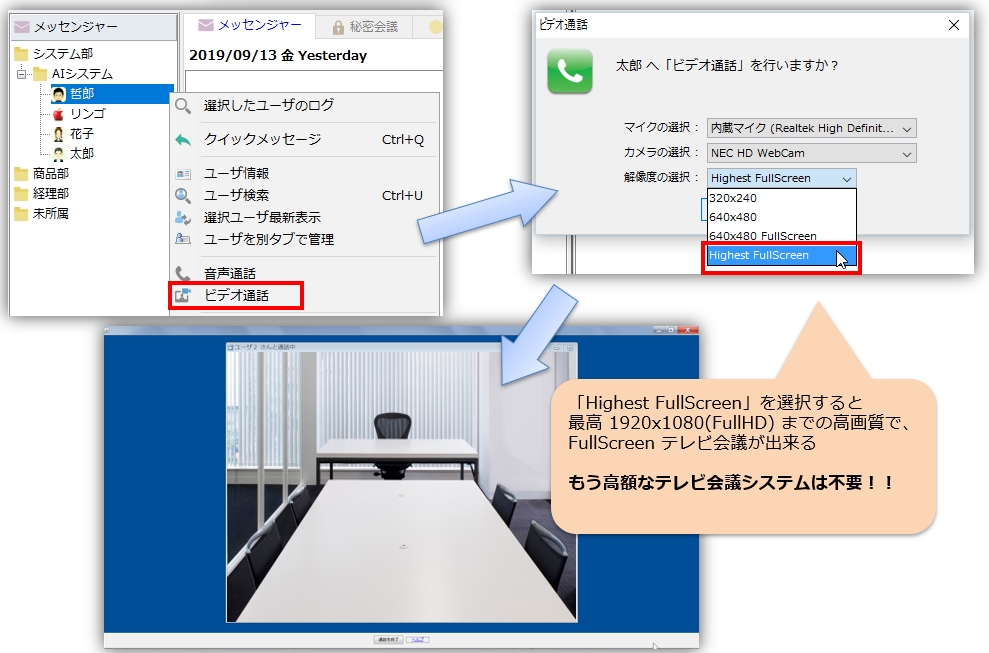
나중에 카메라 전송, 사용자 추가
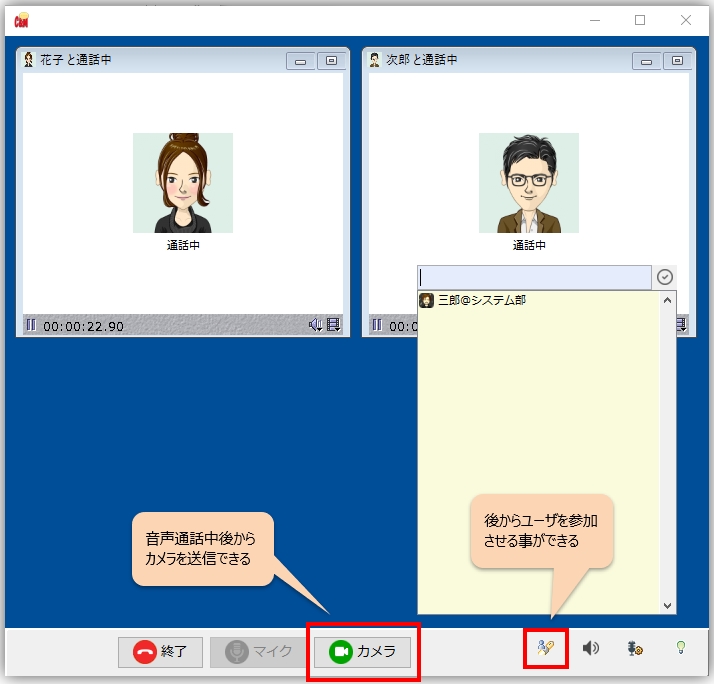
데스크톱 화면 공유 및 원격 도우미
화면 공유를 할 경우는 다음과 같이 공유할 화면을 선택 후 조작해 주십시오.
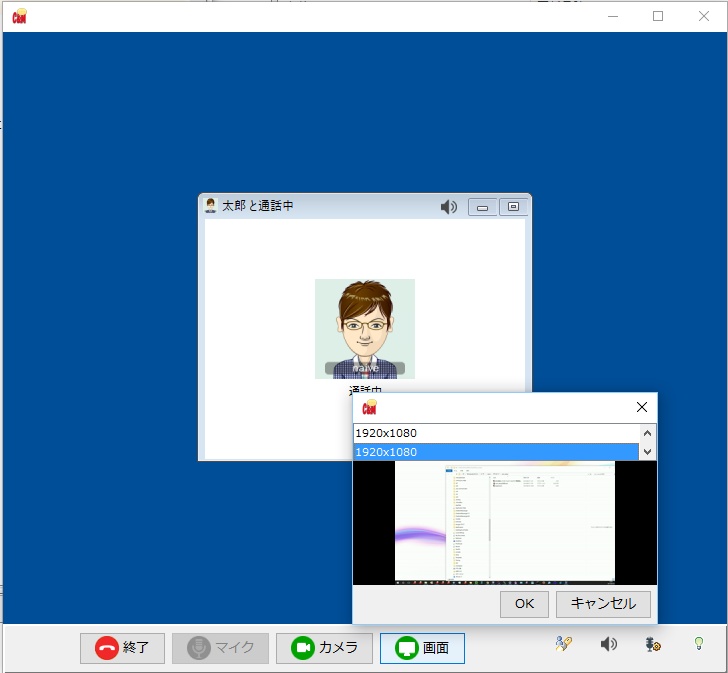 ※ 화면 공유는 음성 통화로만 이용할 수 있습니다. (카메라와 함께 사용할 수 없습니다.) |
리모트 어시스턴트를 이용하는 경우는 다음과 같이 조작해 주십시오.
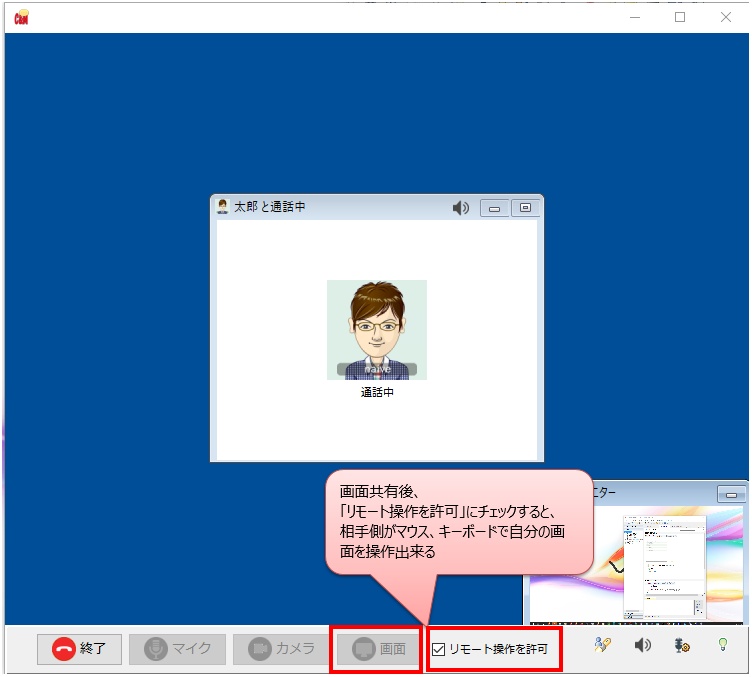 |
웹 전화 번호부와 협력
커스텀 URL 스킴을 등록하는 것으로, 자사의 웹 전화번호부등으로부터 Chat&Messenger 통화 기능을 이용할 수가 있습니다.
다음 등록과 테스트 방법을 설명합니다.
맞춤 URL 구성표 등록
맞춤 URL 구성표를 등록하려면 다음 단계가 필요합니다.
- v4.01.10 이상의 설치 프로그램을 사용하여 라이브러리 업데이트
- Chat&Messenger에서 파일 메뉴 ⇒ 연결 ⇒ 사용자 지정 URL 스키마 등록을 실행합니다.
- 웹 페이지에서 다음 JavaScript 코드로 ChatAndMessenger://call 실행
맞춤 URL 구성표 테스트
Chat&Messenger에서 인식하는 사용자의 이메일 및 사용자 이름을 입력하여 통화 테스트를 수행할 수 있습니다.
Email :
사용자 이름: